题目内容
视频键控效果中的“Alpha调整”
题目答案
启动pr软件,按快捷键Ctrl+O,打开文件夹中的“素材”,选择需要的素材,讲素材拖入时间轴中,如图所示,在节目中监视器面板中可以预览当前素材效果。
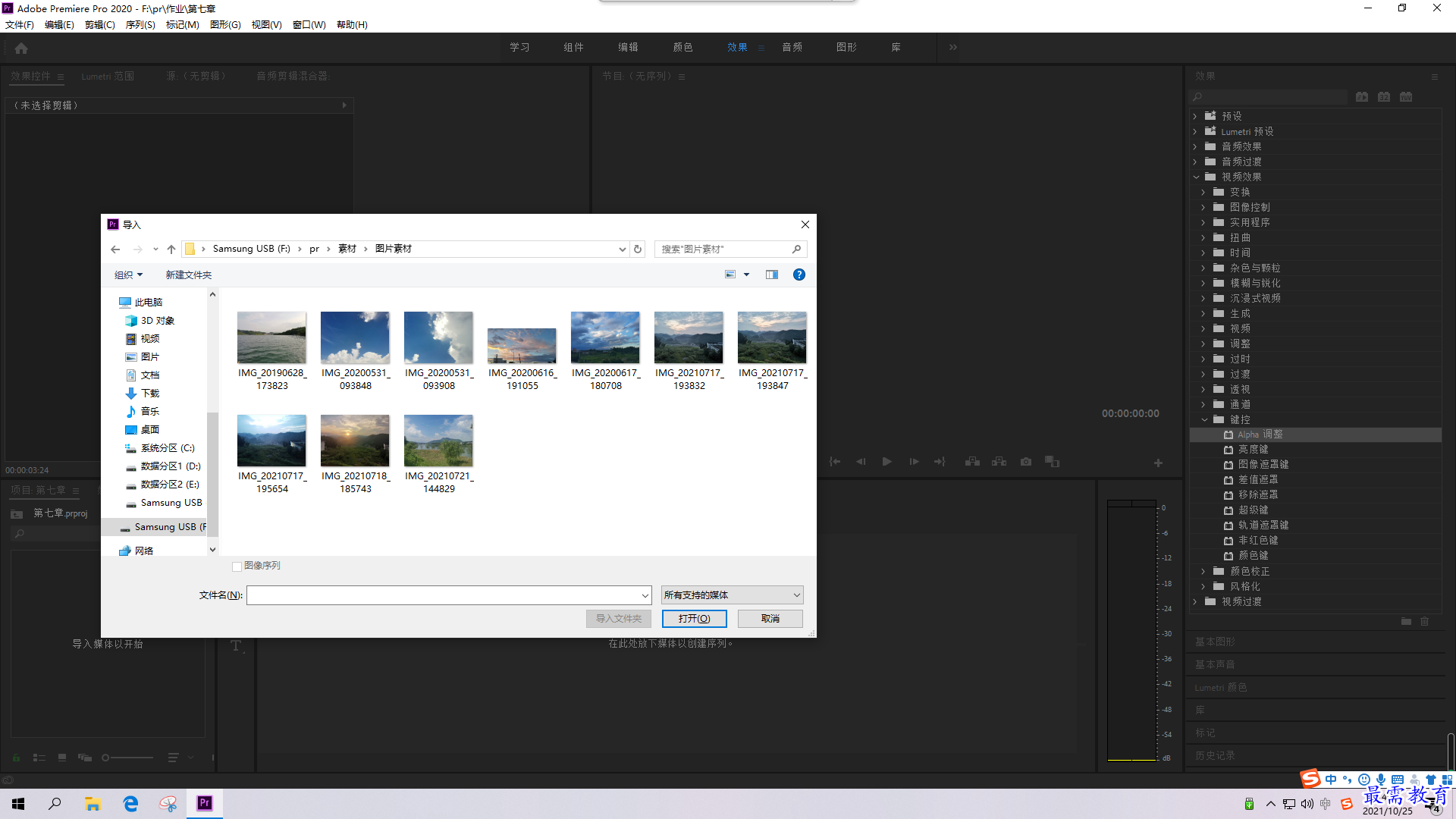 在“效果”面板中展开“视频效果”→“键控”文件夹,在其中选择“Alpha调整”效果,将效果拖拽添加至时间轴面板中的素材上方,如图所示。
在“效果”面板中展开“视频效果”→“键控”文件夹,在其中选择“Alpha调整”效果,将效果拖拽添加至时间轴面板中的素材上方,如图所示。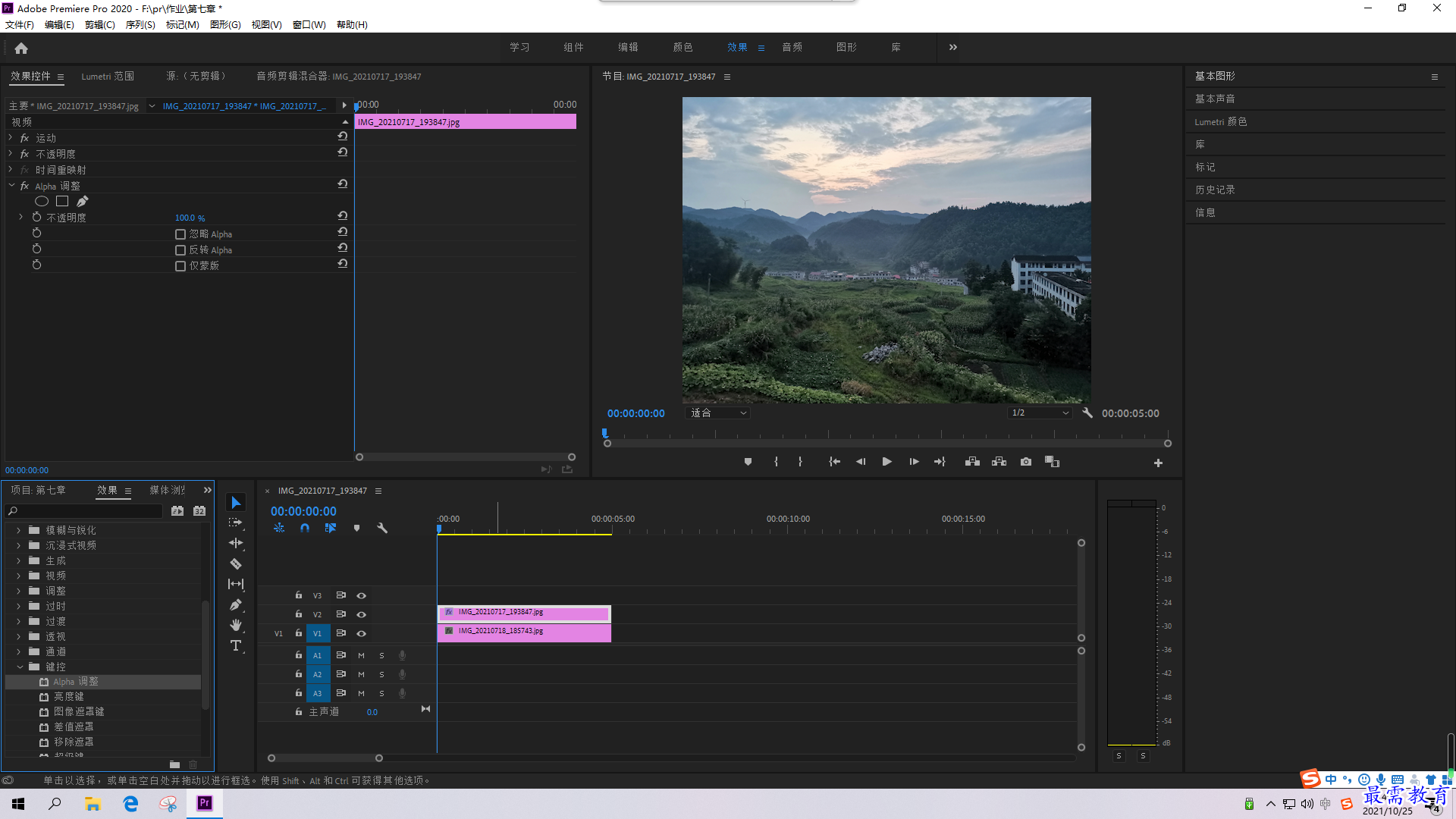 将当前时间设置为00:00:00:00,在“效果控件”面板中单击“Alpha调整”效果属性中,“不透明度”参数前的“切换动画”按钮,在当前时间创建第一个关键帧,如图所示。
将当前时间设置为00:00:00:00,在“效果控件”面板中单击“Alpha调整”效果属性中,“不透明度”参数前的“切换动画”按钮,在当前时间创建第一个关键帧,如图所示。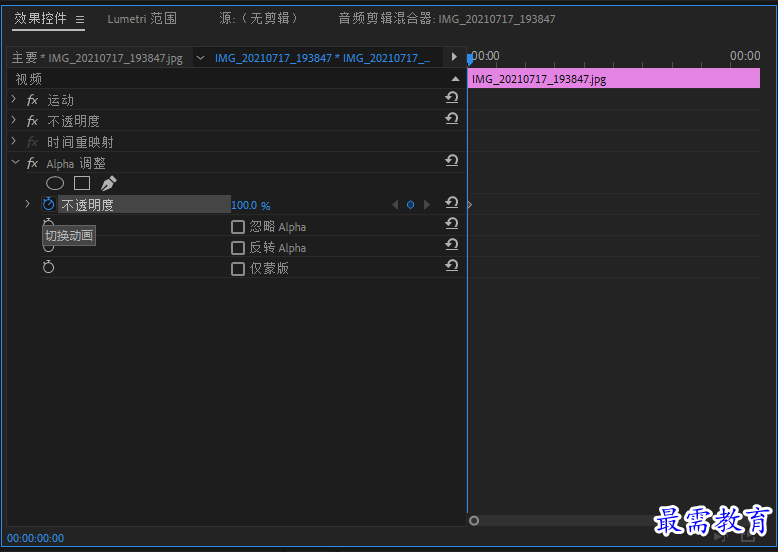 将当前参数时间设置为00:00:02:00,然后修改“不透明度”数值为0,系统将自动创建一个关键帧,如图所示。
将当前参数时间设置为00:00:02:00,然后修改“不透明度”数值为0,系统将自动创建一个关键帧,如图所示。
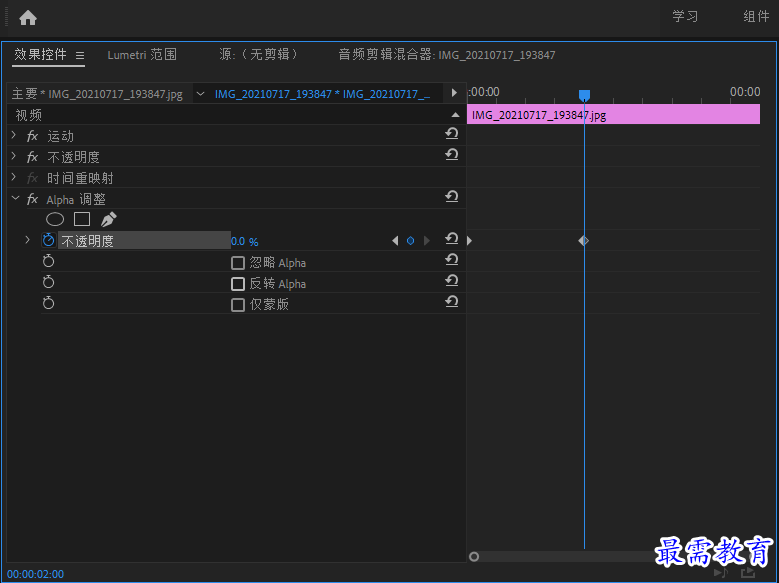 完成上述操作后,在“节目”监视器面板中可预览应用键控特效后的画面效果,如图所示。
完成上述操作后,在“节目”监视器面板中可预览应用键控特效后的画面效果,如图所示。
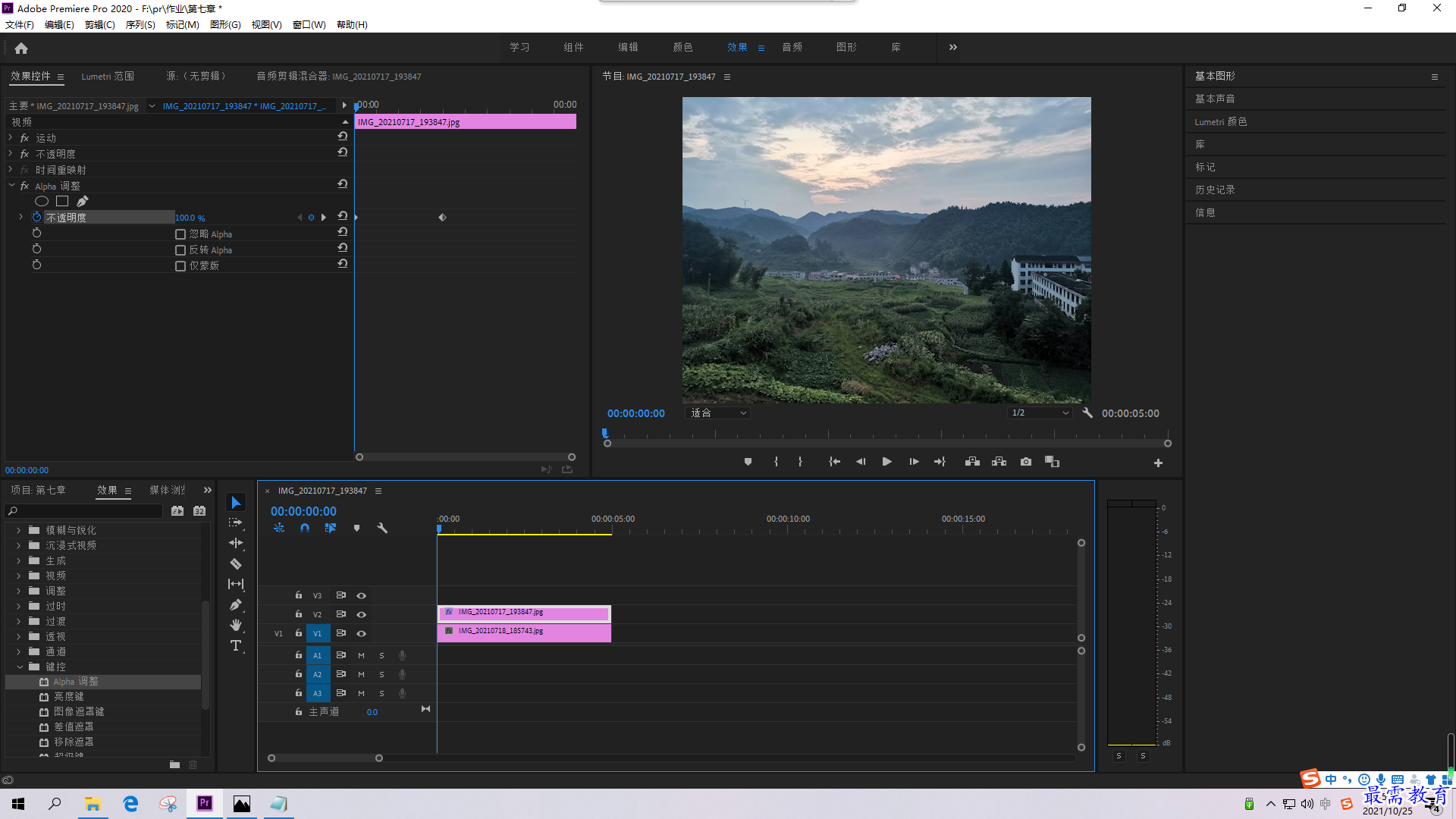
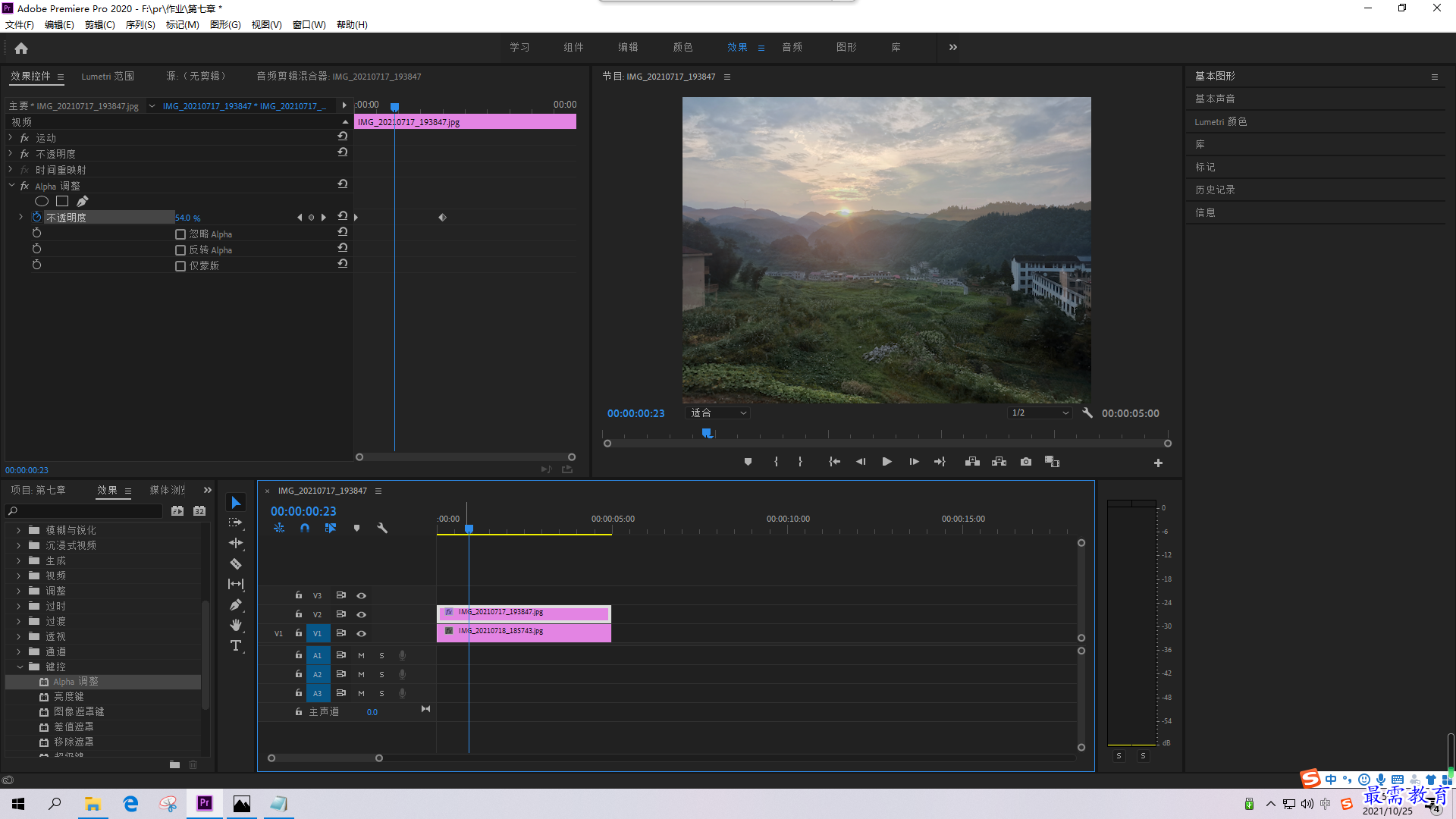
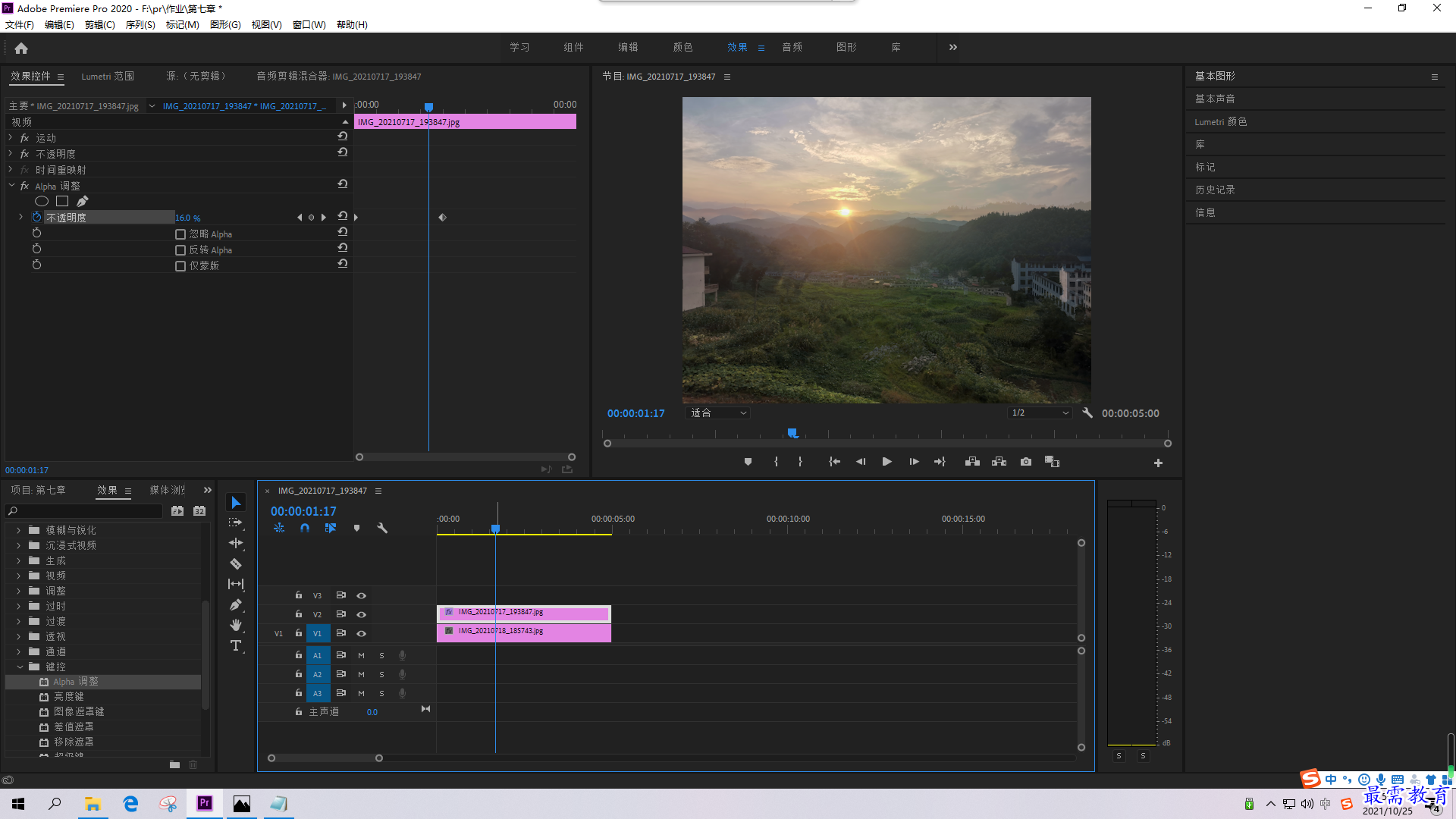




点击加载更多评论>>